Το Sticky Key είναι μια δυνατότητα που παρέχεται από τα Windows όπου ο χρήστης μπορεί να πατήσει ένα πλήκτρο τη φορά για συντομεύσεις πληκτρολογίου. Ας πούμε αν θέλουμε να τραβήξουμε ένα στιγμιότυπο οθόνης, πατάμε Windows + prtsc κλειδιά μαζί. Όταν είναι ενεργοποιημένη η δυνατότητα Sticky keys μπορούμε να πατήσουμε το Πλήκτρο Windows ακολουθούμενη από κλειδί prtsc για λήψη στιγμιότυπου οθόνης.
Σε αυτό το άρθρο, ας συζητήσουμε για τους διαφορετικούς τρόπους απενεργοποίησης των Sticky Keys στα Windows 10.
Μέθοδος 1: Χρήση πλήκτρου Shift
Πάτα το Κουμπί Shift 5 φορές στη σειρά για να απενεργοποιήσετε τα Sticky Keys
Σημειώστε ότι αυτή η μέθοδος ενδέχεται να μην λειτουργεί πάντα
Μέθοδος 2: Πατώντας δύο πλήκτρα μαζί
Μπορούμε πατήστε τα δύο πλήκτρα στο πληκτρολόγιο Την ίδια στιγμή για να απενεργοποιήσετε τα Sticky πλήκτρα
Σημειώστε ότι αυτή η μέθοδος ενδέχεται να μην λειτουργεί πάντα
Μέθοδος 3: Από τις ρυθμίσεις
1. Άνοιγμα παραθύρου εκτέλεσης (Windows + r) και πληκτρολογήστε ms-ρυθμίσεις: πληκτρολόγιο easyofaccess και πατήστε Εισαγω
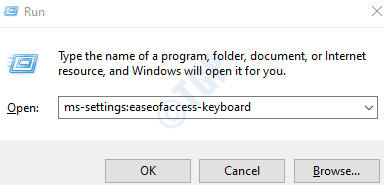
2. Στις Ρυθμίσεις–> Ευκολία πρόσβασης -> Παράθυρο πληκτρολογίου που εμφανίζεται, Μεταβάλλω το κουμπί για να απενεργοποιήσετε τα Sticky Keys
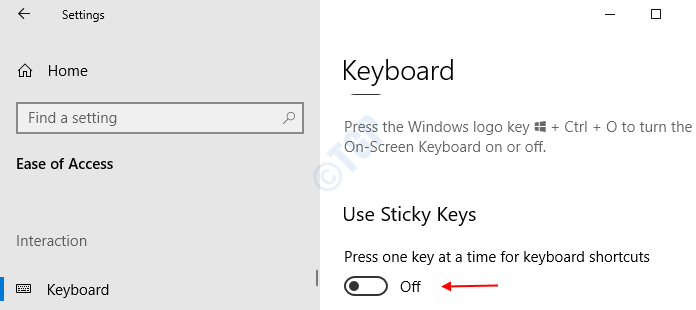
Μπορείτε να δείτε ότι τα Sticky Keys είναι πλέον απενεργοποιημένα
Μέθοδος 4: Από τον πίνακα ελέγχου
1. Άνοιγμα παραθύρου εκτέλεσης (Windows + r) και πληκτρολογήστε έλεγχος access.cpl και πατήστε Εισαγω
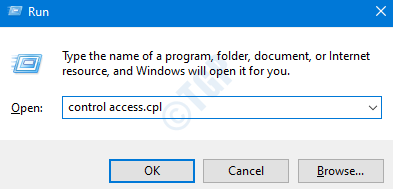
2. Στο παράθυρο που εμφανίζεται (Πίνακας ελέγχου -> Ευκολία πρόσβασης -> Κέντρο ευκολίας πρόσβασης) ορίστε την επιλογή Κάντε το πληκτρολόγιο ευκολότερο στη χρήση
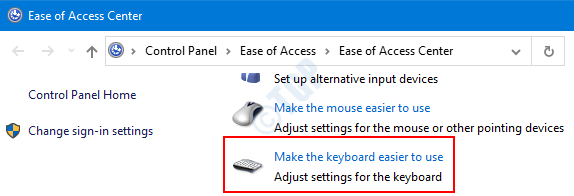
3. Στο παράθυρο Κάντε το πληκτρολόγιο ευκολότερο στη χρήση που ανοίγει, Κάτω από το Διευκολύνετε την πληκτρολόγηση Ενότητα,
- Ξεκλειδώστε ο Ενεργοποιήστε τα Sticky Keys
- Τύπος Εντάξει
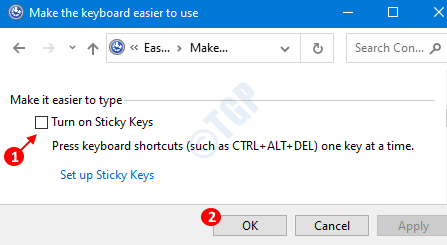
Τα Sticky Keys θα είναι πλέον απενεργοποιημένα.
Μέθοδος 5: Πραγματοποίηση αλλαγών μητρώου για απενεργοποίηση
1. Άνοιγμα παραθύρου εκτέλεσης (Windows + r) και πληκτρολογήστε regedit και πατήστε Εισαγω
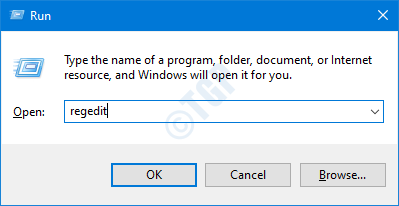
2. Στο παράθυρο του Επεξεργαστή Μητρώου, πληκτρολογήστε ή αντιγράψτε-επικολλήστε ή περιηγηθείτε HKEY_CURRENT_USER \ Πίνακας Ελέγχου \ Προσβασιμότητα \ StickyKeys τοποθεσία
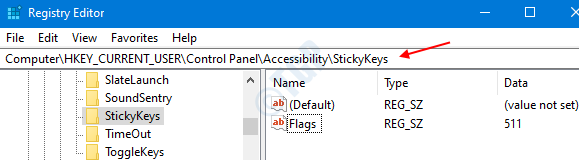
3. Εγκατάσταση Σημαίες, Κάντε δεξί κλικ στο Σημαίες και κάντε κλικ στο Τροποποιώ
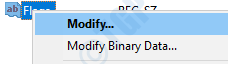
4. Στο Επεξεργασία συμβολοσειράς παράθυρο,
- Υπό Δεδομένα τιμής εισαγω 506 προς την απενεργοποιήστε τα Sticky Keys
- Τύπος Εντάξει
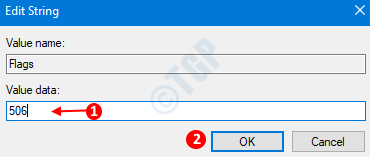
Αυτό είναι όλο. Τώρα μπορείτε να δείτε ότι τα Sticky Keys είναι απενεργοποιημένα.
Μέθοδος 6: Μόνιμη απενεργοποίηση Sticky Keys
1. Άνοιγμα παραθύρου εκτέλεσης (Windows + r) και πληκτρολογήστε regedit και πατήστε Εισαγω
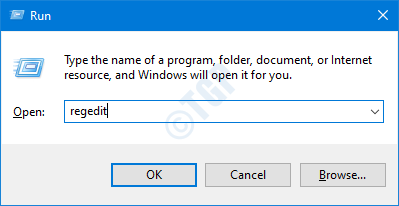
2. Στο παράθυρο του Επεξεργαστή Μητρώου, πληκτρολογήστε ή αντιγράψτε-επικολλήστε ή περιηγηθείτε HKEY_CURRENT_USER \ Πίνακας Ελέγχου \ Προσβασιμότητα
3. Κάντε δεξί κλικ στον κόμβο μητρώου Προσιτότητα, και Μετονομάζω ή Διαγράφω το.
Μπορούμε να δούμε ότι τα Sticky keys είναι πλέον μόνιμα απενεργοποιημένα.
Χρησιμοποιήστε αυτήν τη μέθοδο εάν είναι απολύτως απαραίτητη.
Ελπίζω να είναι ενημερωτικό! Ευχαριστώ για την ανάγνωση. Ενημερώστε μας στην ενότητα σχολίων, ποια από αυτές τις μεθόδους ταιριάζει καλύτερα για εσάς.


